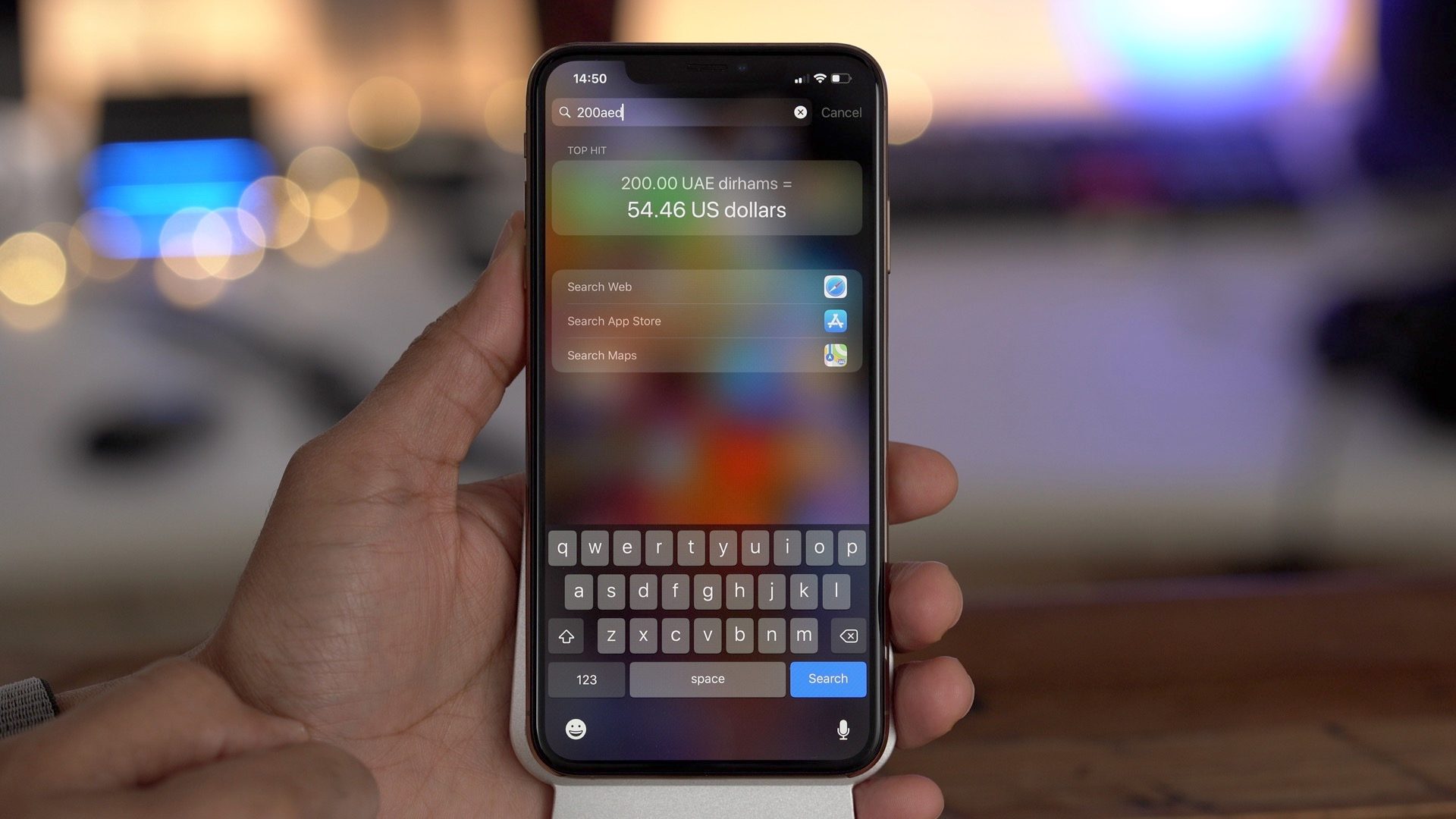
Een knagend probleem waarmee u mogelijk te maken krijgt bij het gebruik van een iPhone, is dat Spotlight Search niet werkt.
De Spotlight Search is een zeer essentiële functie op de iPhone, het maakt een groot deel uit van uw ervaring met uw iPhone of iPad.
Spotlight is een systeembrede desktopzoekfunctie op iOS. Het is een op selectie gebaseerde zoekopdracht die een index maakt van alle bestanden en items op de iPhone.
Het is gemakkelijk om er een gewoonte van te maken om te vertrouwen op de spotlight-zoekopdracht voor het dagelijkse gebruik van uw iPhone.
De redenen daarvoor zijn vrij simpel: met Spotlight Search kun je naar alles en nog wat op je iPhone zoeken.
Hiermee kunt u zoeken naar uw contacten, agenda-items, media-inhoud en nog veel meer.
Je kunt het zelfs gebruiken om te zoeken naar betekenissen van woorden als je een woordenboek hebt geïnstalleerd, of om kaartroutebeschrijvingen op te halen via de kaarten-app
U kunt het ook gebruiken om zoekopdrachten uit te voeren vanaf uw iPhone, iPad, de App Store, iTunes en alle andere services die u op uw apparaat hebt geïnstalleerd.

Dit alles gebeurt vanuit het gemak van uw startscherm, en het is zeer efficiënt en vooral handig. U kunt zich voorstellen hoe handig het is om uw Word-document op te halen en een woord in het woordenboek te controleren, allemaal vanuit één enkele zoekomgeving; het is zo goed.
Dit kan te wijten zijn aan de naadloze integratie van iOS met de iPhone, waardoor de functionaliteit van Spotlight nog helderder is geworden. In vergelijking met Android-apparaten is het om dezelfde redenen aanzienlijk beter; Android kan dat niveau van samenhang gewoon niet bereiken vanwege fragmentatie en de heterogeniteit van OEM's.
Er zijn echter momenten waarop de Spotlight-functie niet meer werkt zoals het hoort, en dat kan erg vervelend zijn.
Afgezien van het feit dat je verstrikt raakt in de normale workflow die je rond de functie hebt opgebouwd, is het ook niet goed voor iemand om te weten dat er een deel van de iPhone is dat plotseling heeft besloten niet meer te werken.
De redenen waarom de Spotlight-functie niet meer werkt, zijn talrijk, en sommige daarvan zijn niet eens de schuld van de gebruiker.
Mogelijk gebruikt u een oudere iPhone, in welk geval de Spotlight-functie het moeilijker heeft om bij te blijven, aangezien de software-releases blijven toenemen en de verwerkingskracht steeds minder wordt.
Het veranderen van de iPhone naar een nieuwere lost dit op, maar dan hebben veel gebruikers veel meer eigenaardige problemen met de Spotlight-functie.
Een ander probleem dat de Spotlight-functie mogelijk hindert, is het feit dat de Spotlight-functie mogelijk uw inhoud opnieuw moet indexeren.
Dit gebeurt meestal wanneer u net een upgrade van het besturingssysteem hebt voltooid.
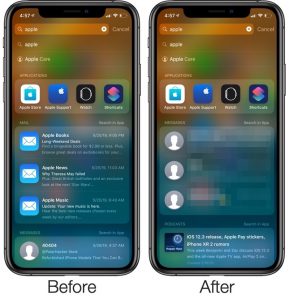
Dit is meestal na een systeemupgrade en het kan een paar dagen duren voordat de werking weer normaal is.
Over het algemeen, als je de Spotlight Search-functie hebt opgegeven, om een andere reden dan de bovengenoemde twee, ben je niet echt de enige; veel gebruikers hebben soortgelijke problemen met hun Spotlight-functie gemeld.
Voor sommigen stopt het met het weergeven van zoekresultaten wanneer u een zoekopdracht invoert. Dat komt door een bepaalde bug die gelukkig gemakkelijk kan worden opgelost.
Er zijn stapsgewijze oplossingen voor dit soort Spotlight Search-problemen en deze zullen binnenkort worden vermeld.
We beginnen met de gemakkelijkere en u gaat door naar de volgende als de vorige niet is gelukt.
Methode #1
De eerste methode vereist meer minimale inspanning in het bod om het Spotlight Search-probleem op te lossen.
Open eerst de app Instellingen, als dat klaar is, zoek je Siri & Zoeken en tik je erop. Zodra dat is gebeurd, ziet u een lijst met apps die de Siri & Zoeken.
Tik op een van die apps die je ziet; je zou afzonderlijke schakelaars vinden die zeggen "Weergeven in zoeken","Stel snelkoppelingen voor"En"Siri-suggesties weergeven'.
Zet die schakelaars uit en weer aan. Keer terug naar uw startscherm en veeg omlaag vanaf uw startscherm.
Als alles goed gaat, begint Spotlight Search weer goed te werken. Als het probleem zich echter blijft voordoen, kunt u andere methoden uitproberen, maar houd er rekening mee dat er geen garantie is dat deze de volledige oplossing voor het probleem bieden.
Methode #2
De tweede methode heeft nog steeds betrekking op uw instellingen. Open de app Instellingen, tik op het menu Algemeen.
Je zou vinden Taal en regio, tik erop en selecteer vervolgens de taal van uw voorkeur en voer die verandering uit.
Bij terugkeer naar het startscherm zou de schijnwerper weer moeten werken zoals het hoort.
Meestal zouden de twee bovengenoemde methoden uw Spotlight-probleem moeten kunnen oplossen.
Niemand kan echter garanderen dat een of beide methoden een volledige oplossing voor uw Spotlight-probleem zouden zijn.
Het zou jammer zijn als je Spotlight op dit moment nog steeds niet werkt, maar gelukkig hoef je daar niet te stoppen.
Er zijn andere, enigszins radicale stappen die u kunt nemen om te proberen het probleem op te lossen, maar op dit punt, welke stappen u ook neemt, is de kans op succes iets kleiner; Maar het is het proberen waard.
U kunt de telefoon opnieuw opstarten. Houd de Sleep / Wake-knop ingedrukt en schuif de Power Off op je iPhone naar buiten; Wacht ongeveer 30 seconden voordat u hem weer inschakelt.
Meestal is dit een van de allereerste stappen die de gebruiker waarschijnlijk zal nemen zodra hij/zij het Spotlight-probleem op zijn iPhone ontdekt.
Dus als na het uitvoeren van alle bovengenoemde stappen om het probleem op te lossen, een eenvoudige herstart een zeer kleine kans heeft om het probleem op te lossen.
Maar het is prima om het te proberen, je weet nooit zeker wat er gebeurt.
Het kan ook zijn dat uw snelkoppelingswidgets op het startscherm de werking van de Spotlight verstoren.
Dat is in feite het geval geweest voor een aantal gebruikers, dus het is een vrij gebruikelijke oplossing.
Veeg op het startscherm van je iPhone naar rechts om de pagina te bekijken waar al je widgets staan; scrol naar de onderkant van die pagina om de knop Bewerken te vinden.
Je verwijdert de snelkoppelingen met die knop en hopelijk wordt de Spotlight van je iPhone weer normaal.
Nu komt de "Big Gun". Als het Spotlight-probleem zich op dit moment blijft voordoen, is het misschien tijd om uw iPhone te wissen en te herstellen met behulp van een computer.
Het klinkt grimmig, maar het is misschien wel de enige oplossing die een slagingspercentage van bijna 100% heeft bij het oplossen van uw Spotlight-probleem.
Dit komt omdat u de software opnieuw zou installeren met behulp van een computer waarop de back-up van de software staat (gebruik een computer, anders loopt u het risico dat de software niet correct kan worden geïnstalleerd).

Natuurlijk wordt het altijd aanbevolen (in plaats van verplicht) dat u een back-up maakt van uw bestanden en al het andere op uw iPhone voordat u begint met wissen en opnieuw installeren. Je kunt een back-up overslaan als je het al regelmatig hebt gedaan, of als je van plan bent de iPhone zeer binnenkort te verkopen.
Verbind uw iPhone met de computer en open vervolgens de iTunes- of Finder-app op de computer.
Selecteer Nu een back-up maken en zet de iPhone vervolgens in de herstelmodus. Om dit te doen, drukt u op de knop Volume omhoog en vervolgens op de knop Volume omlaag; merk op dat elke keer dat u op een knop drukt, u deze na een korte tijd weer loslaat.
Ten slotte houd je de zijknop ingedrukt; houd het vast totdat je ziet dat je in het scherm Herstelmodus bent (dat wordt gekenmerkt door de pictogrammen die suggereren dat je de iPhone op een computer aansluit).
Als je een oudere iPhone gebruikt, houd je de zijknop en de volume-omlaagknop tegelijkertijd ingedrukt; u laat de knoppen los wanneer u bij het scherm Herstelmodus komt.
Als het een nog oudere iPhone is (iPhone 6S of lager), houd je de homeknop en de zijknop tegelijkertijd ingedrukt.
Voor iPads volg je dezelfde procedure als voor iPhones, afhankelijk van hoe recent het model van de iPad is.
Vervolgens selecteer je Back-up terugzetten in de Finder of iTunes-app op de computer.
Het duurt even voordat de hele software opnieuw is geïnstalleerd, maar als het klaar is, krijgt u uw iPhone aan de praat en hoogstwaarschijnlijk werkt Spotlight Search weer.
Dit is de laatste stap die u moet nemen om te verhelpen dat Spotlight Search niet helemaal zelf werkt, en als het probleem zich blijft voordoen, is de situatie een raadsel voor u.
Hoe zelden het ook mag zijn, het probleem kan worden veroorzaakt door iets diepers, zoals een hardwaredefect. Het zou technische handen vergen om ernaar te kijken als het op dat punt is.
Stop met proberen het zelf te repareren en lever de iPhone in bij een Servicecentrum; ze zouden (tenminste, je kunt er zeker van zijn dat ze dat zouden moeten kunnen) met een uitgebreide diagnose komen waarom je zo'n probleem tegenkomt met je Spotlight Search.
Spotlight-zoekopdracht werkt niet Veelgestelde vragen
Vraag: Hoe repareer je dat Spotlight Search niet werkt?
A: Er zijn een aantal manieren om dat probleem op te lossen; je probeert de stappen uit zoals ik in de post hierboven heb uitgelegd.
Vraag: Heeft iPhone 7 Spotlight Search?
A: Absoluut.
Vraag: Hoe verander ik Spotlight Search op mijn iPhone?
A: Tenzij het problemen heeft, kunt u Spotlight Search echt niet wijzigen.
Vraag: Waar is Spotlight Search op mijn iPhone?
A: U veegt vanaf het startscherm naar beneden om toegang te krijgen tot Spotlight Search.
V: Hoe schakel ik Spotlight Search in?
A: Dat kan niet, u kunt alleen het aantal apps aanpassen dat wordt geïndexeerd.





Laat een reactie achter